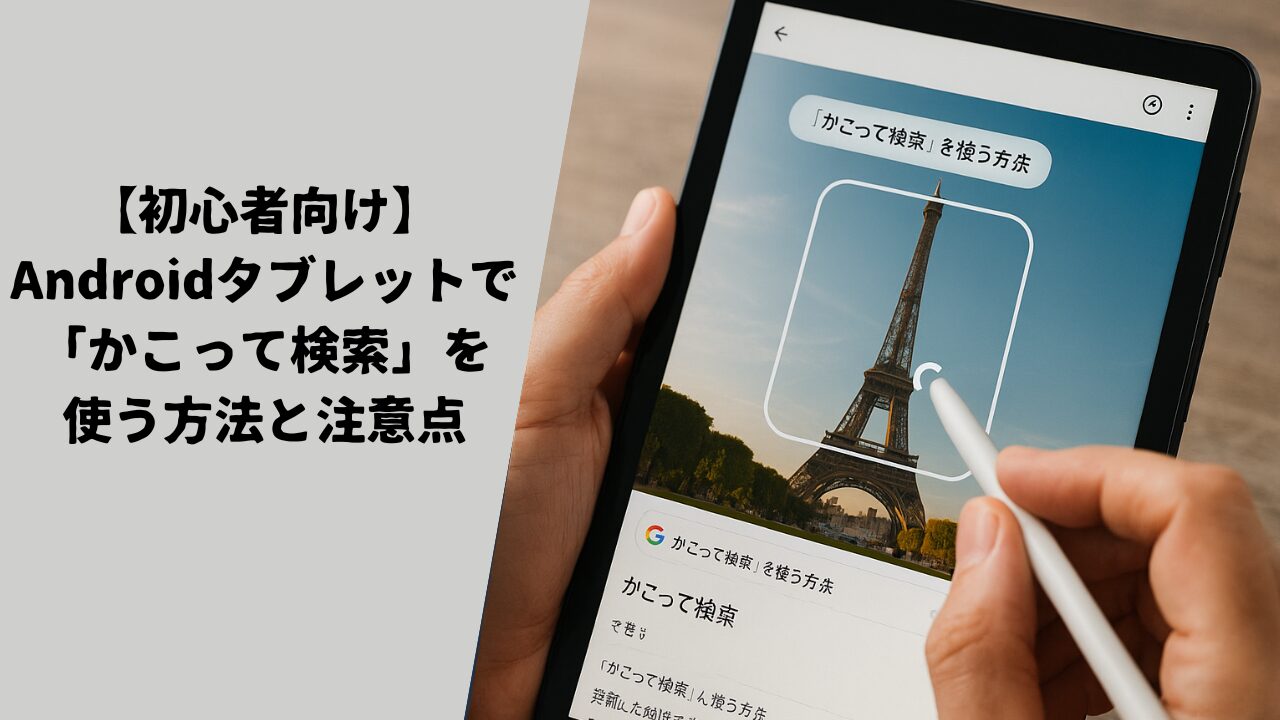Googleが提供する便利な検索機能「かこって検索」。画像や文字を「かこって」すぐに検索できるこの機能は、スマートフォンだけでなく、最近では一部のAndroidタブレットにも対応しています。
「かこって検索」は大画面のタブレットと非常に相性が良いため、対応モデルをお使いの方は、使い方を覚えておくと情報収集が格段に便利になります。そこで、Androidタブレットで「かこって検索」を使うための手順と、知っておきたい注意点をわかりやすく紹介します。
「かこって検索」とは?
「かこって検索」とは、Googleが提供するAI検索機能で、画面上の画像・文字・オブジェクトなどをなぞって囲むことで、瞬時に検索を実行できるというもの。アプリを切り替える必要はなく、直感的に情報を引き出せるのが特徴です。
ただし、Androidを搭載したすべてのタブレットで使えるわけではなく、今のところ一部のタブレットに限られます。2025年5月時点の日本国内で販売されている主な対応モデルは次のとおりです。
- Google Pixel Tablet(Android 14以降)
- Samsung Galaxy Tab S9シリーズ(One UI 6.1以降)
- Xiaomi Pad 6S Pro(HyperOS、Canvas対応)
- Lenovo Legion Tab、Idea Tab Pro、Yoga Tab Plusなど
現在は限られたモデルにしか対応していませんが、今後はさらに拡大される予定です。最新情報はお使いのメーカーの公式サイトなどで確認してください。
「かこって検索」の使い方
かこって検索は呼び出し方さえ覚えておけば、あとは直感的に使えます。
調べたいものを囲って検索する
最も基本的な使い方は、調べたいものを囲って検索する方法です。まず、画面下部に表示されているナビゲーションバーを長押しします。
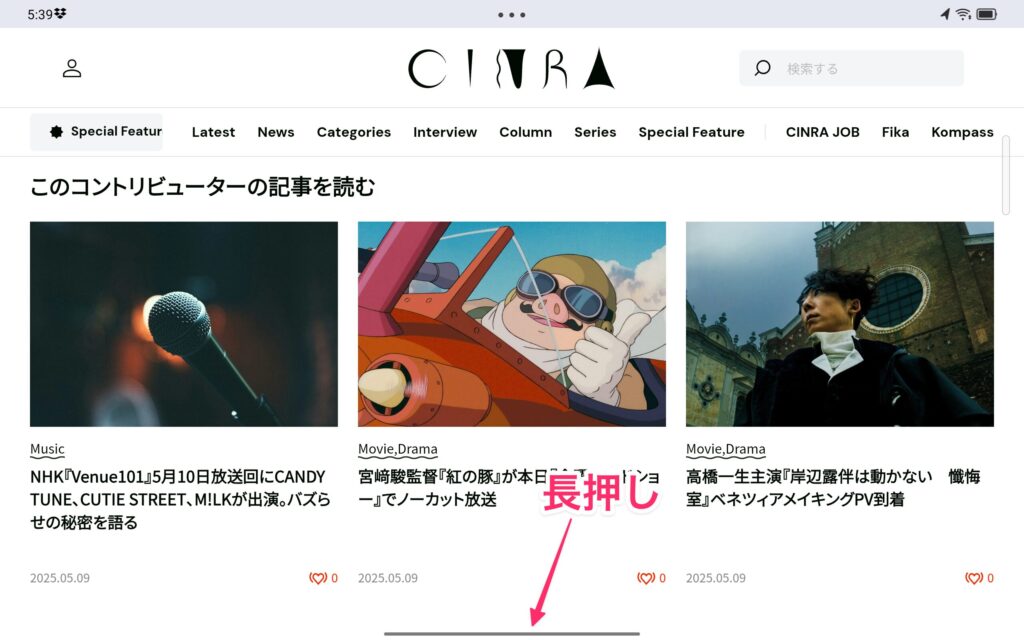
3ボタンナビゲーションを設定している場合は、ホームボタン(中央の「●」アイコン)を長押ししてください。
かこって検索のツールバーが表示されます。この状態で調べたい場所を囲います。
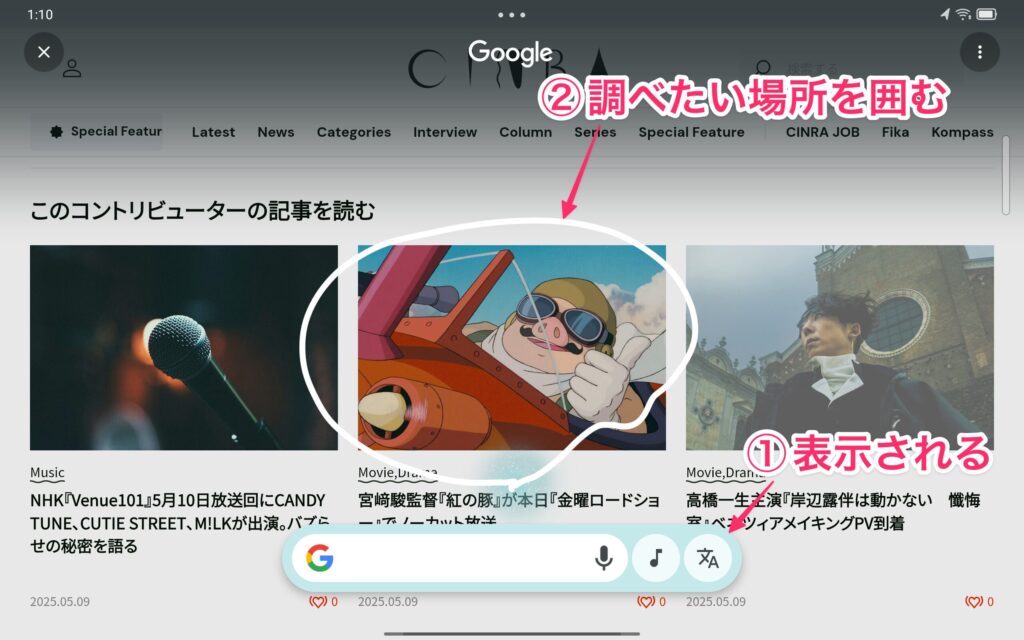
囲わずに画面をタップすると、画面全体が検索対象になります。
囲った場所が検索され、結果が表示されます。検索ボックスに質問を入力して、追加で調べることも可能です。
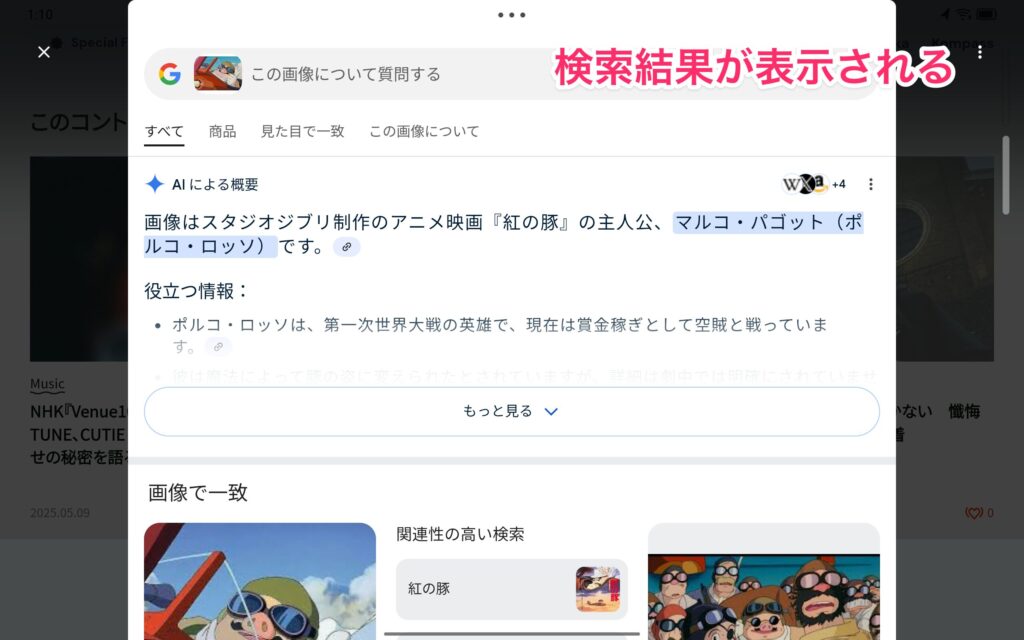
- 対応アプリ内でのみ有効です(例:Chrome、YouTube、ギャラリーなど)。
- 一部の画面では反応しないこともあります。
- マルチユーザー環境では使えないことがあります。
翻訳する
翻訳する場合は、翻訳したいものを表示させてからかこって検索を呼びだし、翻訳アイコンをタップします。
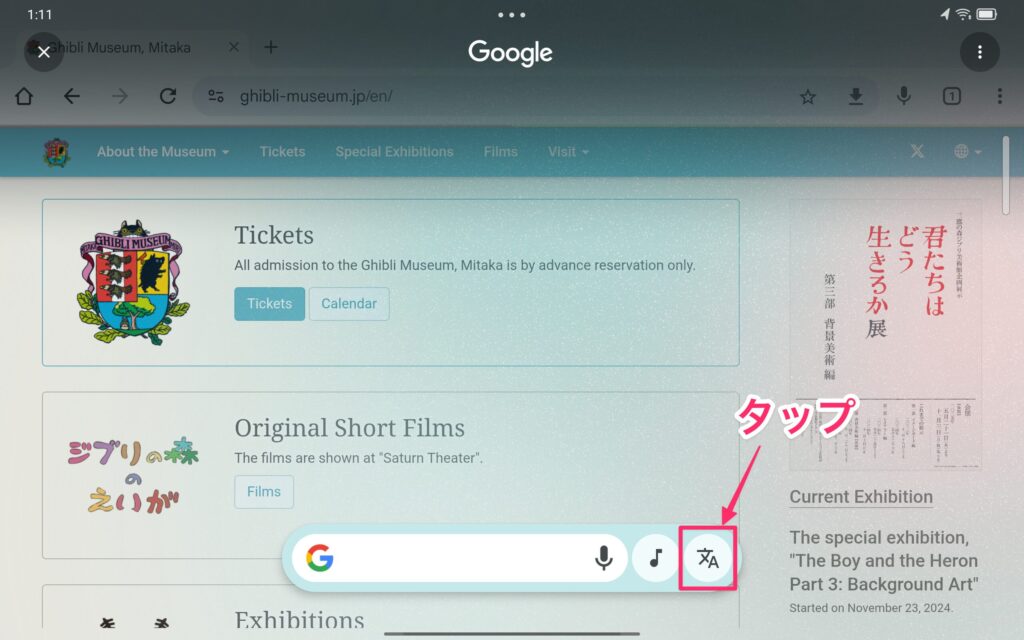
言語が自動で検出され、翻訳結果が表示されます。
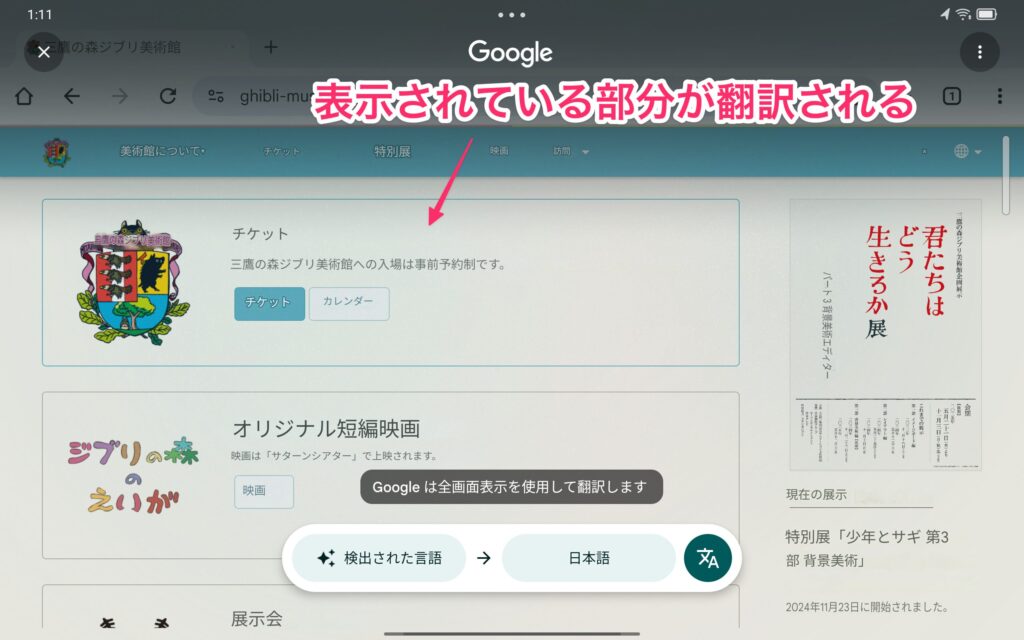
音楽を調べる
楽曲を調べることも可能です。この場合は、「♩」をタップします。
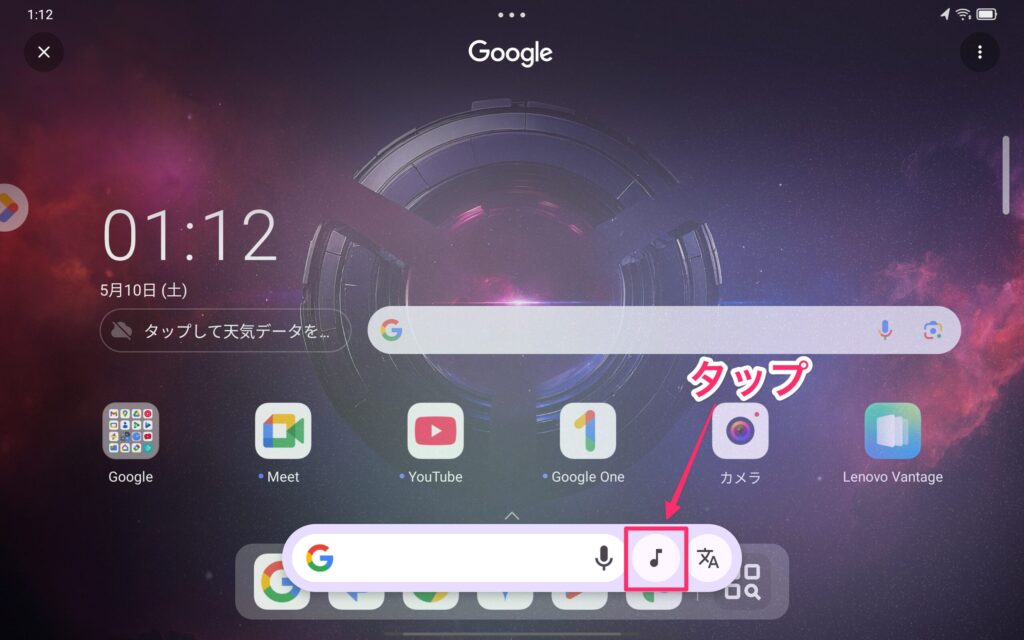
「曲を流したり、鼻歌を歌ってみたりしてください」と表示されたら、調べたい楽曲を聴かせます。
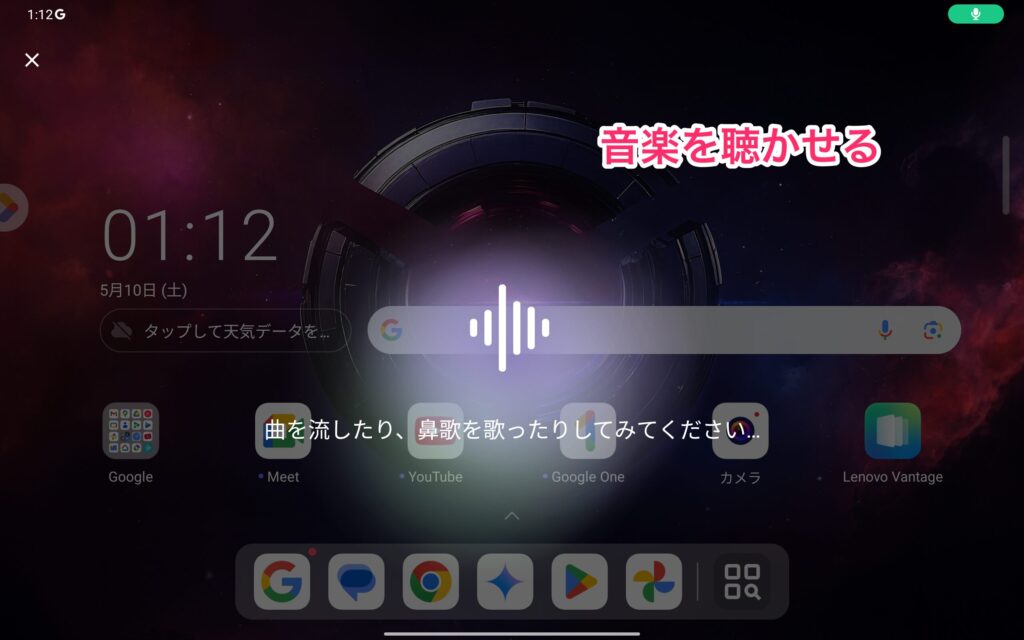
検索された楽曲の情報が画面に表示されます。
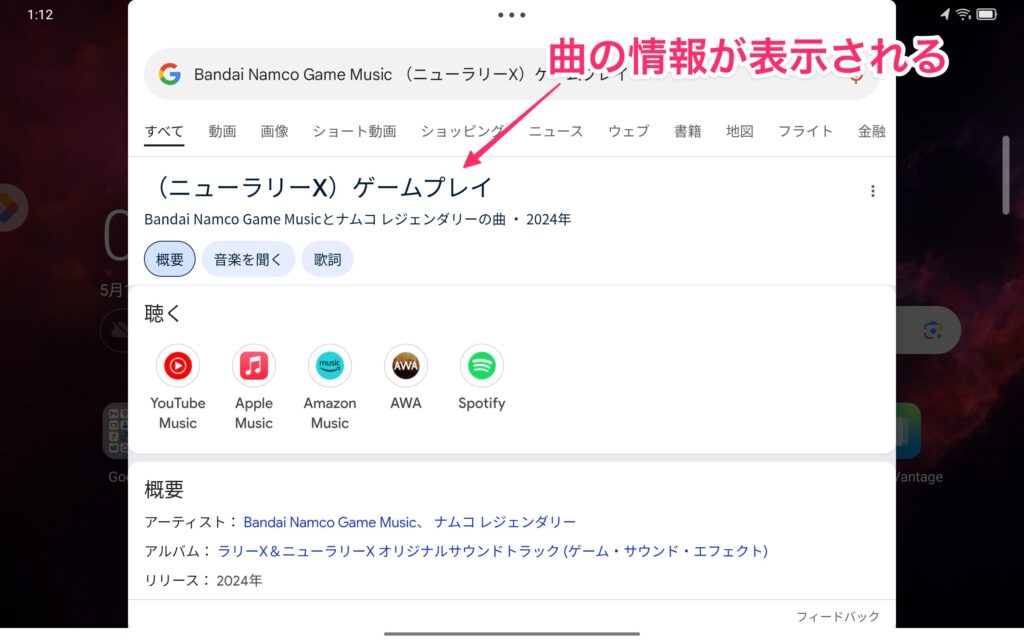
かこって検索が有効化できない場合は?
かこって検索を始めて使う場合、ナビゲーションバーを長押しすると、下のようなメッセージが表示されます。
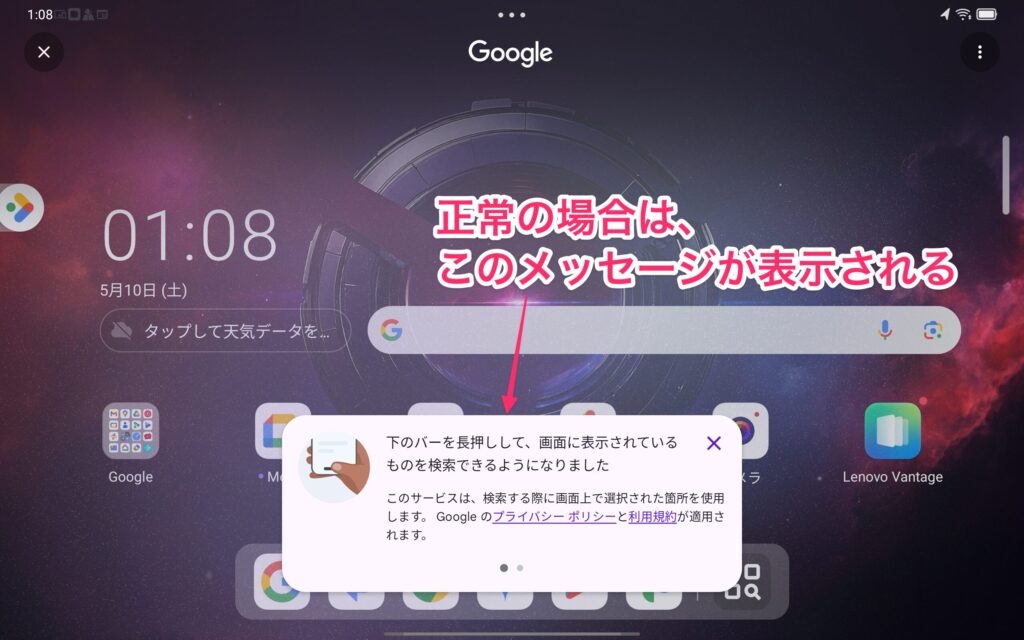
しかし、このメッセージが表示されず、「かこって検索を使えるようにしています」と表示されたまま、先に進めなくなることがあります。これは、最新のGoogleアプリに更新されていないのが原因です。この場合は、Google Playアプリで「Google」を検索し、アプリを更新してください。
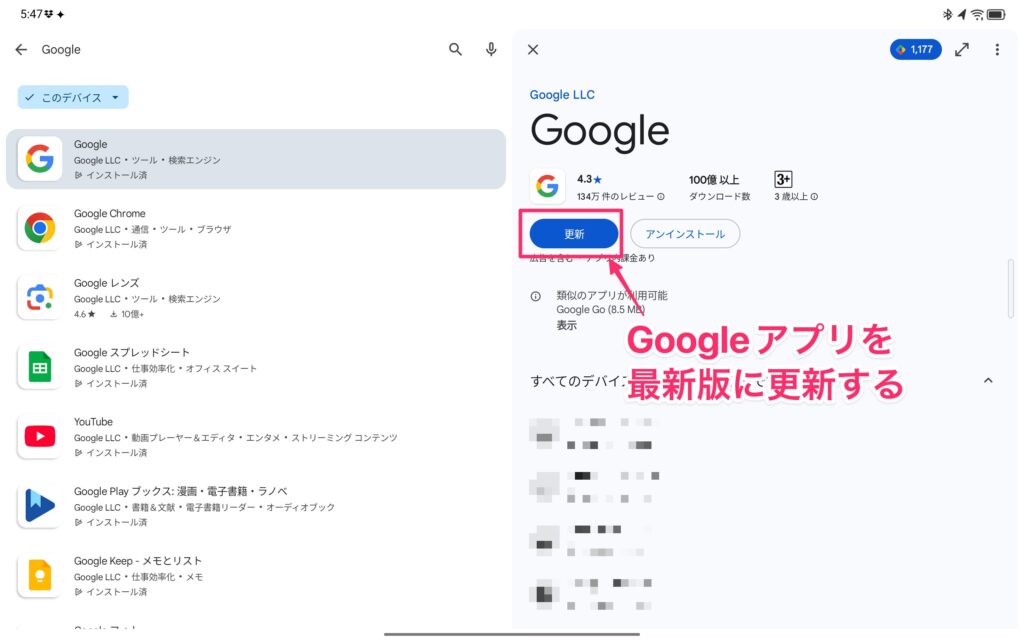
まとめ:便利なので使い方を覚えておこう
「かこって検索」は、ペンや指で囲むだけで検索できる直感的で便利な機能です。特にペン操作との相性が良いので、Androidタブレットを使っているならペンを用意しておくとさらに使い勝手が良くなります。対応したAndroidタブレットをお使いなら、その性能を最大限に活かして、情報収集をさらにスムーズにしましょう。
もし、対応していないAndroidタブレットをお使いの場合は、今後のアップデートで使えるようになるかもしれないので、公式サイトを定期的に確認してみてください。